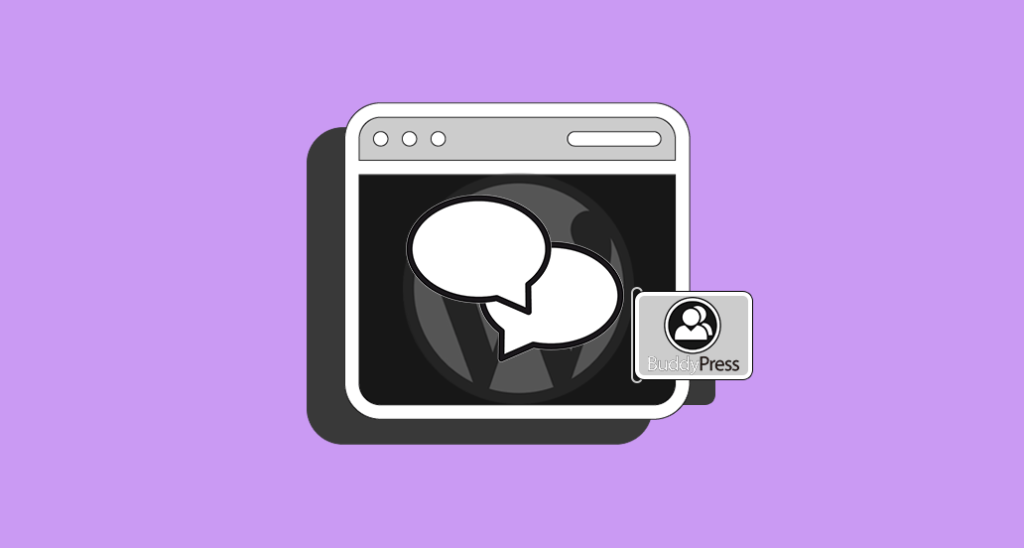
Oggi parliamo del plugin per creare forum e social networks su WordPress più famoso della rete, ovvero: BuddyPress.
Sempre più spesso, ricevo richieste da parte di utenti che vogliono implementare funzionalità social all’interno del proprio sito WordPress.
Tu ci avevi mai pensato?
“Implementare funzionalità social” non significa necessariamente creare un social network – piuttosto, significa creare un sito dove gli utenti possono registrarsi, creare e aggiornare un profilo e usare quest’ultimo per interagire con il sito stesso e/o con gli altri utenti registrati.
Il plugin in assoluto migliore e più utilizzato per implementare questo tipo di funzionalità su WordPress è BuddyPress.
BuddyPress è stato scaricato 10 milioni di volte ed ha moltissime funzionalità, a loro volta ampliate dai numerosi plugin ed estensioni disponibili.
Dovresti avere in automatico la versione in italiano ma, se non viene automaticamente installato nella nostra lingua, puoi scaricare la versione tradotta qui.
In questa mini guida vedremo come configurare BuddyPress in modo che chi visita il tuo sito possa registrarsi, creare un profilo, modificarlo ed anche inviare messaggi ad altri utenti registrati.
Iniziamo subito.
BuddyPress: installazione e attivazione
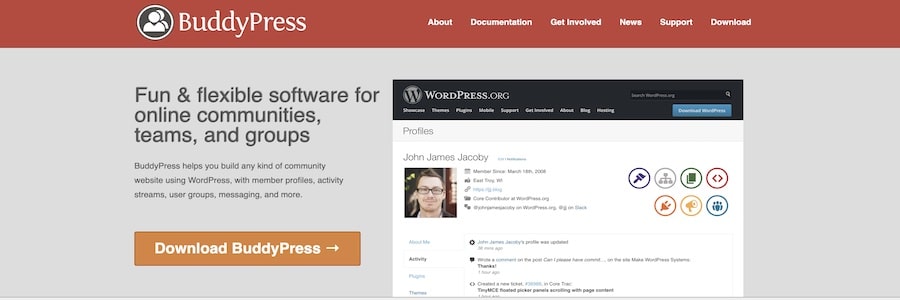
Come sempre, la prima cosa che devi fare è cercare dalla tua Bacheca il plugin all’interno della directory WordPress, cliccare Installa e, quindi, Attiva.
Quando attivi il plugin potresti vedere un messaggio che notifica che BuddyPress non può funzionare correttamente perché il tuo sito WordPress ha ancora la struttura permalink default.
Se hai un sito già avviato, prima di correre ad aggiornare la struttura permalink presta però molta attenzione: soprattutto se il tuo sito ha link in entrata, cambiare la struttura permalink (cioè, gli URL) genererebbe molti errori 404 – Pagina non trovata.
A questo proposito ti consiglio – prima di fare qualunque modifica – di leggere “Come ottimizzare i permalink del tuo sito WordPress” e, se necessario, configurare le necessarie ridirezioni.
BuddyPress: configurare i Componenti
Quando BuddyPress è attivo e funzionante al 100 per cento, la prima cosa da fare è configurare i cosiddetti Componenti.
I components sono le funzionalità BuddyPress che puoi scegliere se abilitare o meno all’interno del tuo sito.
Vai alla voce Impostazioni > BuddyPress della tua Bacheca per iniziare la configurazione.
Componenti Obbligatori
Affinché BuddyPress funzioni correttamente, due componenti devono essere per forza attivi.
Questi si chiamano BuddyPress Core e Membri Community, e vedrai che non possono essere disattivati.
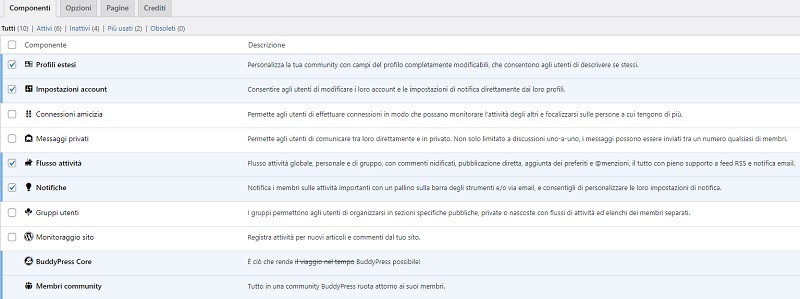
Vediamo le caratteristiche degli altri componenti uno ad uno:
- Profili Estesi
- Attivando questo componente, potrai aggiungere campi personalizzati al profilo utente.
- Abilitata la funzionalità, aggiungi diverse tipologie di campi (e anche gruppi di campi) navigando in Utenti > Campi Profilo.
- Su questa pagina, clicca Aggiungi Nuovo Campo, seleziona Obbligatorio in Requisito se vuoi creare un campo obbligatorio e quindi scegli una delle tipologie disponibili (campo di testo, numerico, URL, data, eccetera).

- Impostazioni Account
- Spuntando questa voce, permetterai agli utenti di modificare il loro account e impostare le notifiche direttamente dalla schermata profilo.
- Connessioni Amicizia
- Quando attivi il componente Connessioni Amicizia, gli utenti possono inviare richieste di amicizia ad altri user del sito.
- Se la richiesta viene accettata, gli utenti possono monitorare a vicenda il registro attività.
- Messaggi Privati
- Questo componente permette di abilitare la funzionalità per inviare messaggi privati ad altri utenti.
- Quando gli utenti mandano un messaggio, il destinatario ricevere una notifica.
- Ogni utente ha all’interno del suo profilo una schermata dinamica per visualizzare, cancellare e rispondere ai messaggi.
- Flusso Attività
- Attivando il Flusso Attività, permetti agli utenti di visualizzare i registri delle attività personali, delle menzioni, dei preferiti e delle attività degli amici.
- Come utente amministratore, puoi visualizzare il registro di tutte le attività all’interno del sito navigando in Attività nella Bacheca.
- Se attivi la funzionalità Gruppi (approfondita di seguito), sarà disponibile anche un registro delle attività di ogni singolo gruppo.
- Notifiche
- Ti consiglio di abilitare questo componente: infatti, serve ad attivare le notifiche per gli utenti che possono, inoltre, configurarle direttamente dal loro profilo.
- Nel dettaglio, possono decidere se abilitare o meno notifiche quando ricevono una menzione, una risposta ad un commento, ad un messaggio, una richiesta di amicizia o quando un utente accetta quella che hanno inviato.
- Inoltre, le notifiche appaiono anche nella barra degli strumenti in testa al sito.
- Gruppi Utenti
- È possibile usare BuddyPress anche per creare Gruppi.
- Quando abiliti il componente Gruppi Utenti viene generata una nuova pagina del tuo sito, chiamata, appunto, Gruppi.
- Qui gli utenti possono creare un nuovo gruppo, configurarne:
- la visibilità (i gruppi possono essere pubblici, privati o nascosti),
- scegliere chi può invitare utenti nel gruppo,
- caricare un’immagine di copertina e mandare i primi inviti.
- I gruppi hanno liste, membri e registri attività separati.
- Gestire i gruppi dalla bacheca
- Quando si abilita la funzionalità Gruppi, appare all’interno della Bacheca la nuova voce di menu Gruppi.
- Qui gli amministratori possono vedere la lista dei gruppi e, per ciascuno di essi, i membri iscritti.
- Possono anche cambiare descrizione, visibilità e modificare le altre impostazioni del gruppo.

- Notifiche per i gruppi
- Se decidi di attivare la funzionalità gruppi all’interno del tuo sito, ti consiglio di installare anche il plugin BuddyPress Group Email Subscription.
- Questo strumento permette agli utenti di scegliere se ricevere notifiche relative all’attività del gruppo su base giornaliera, su base settimanale, ogni volta che viene creato un nuovo argomento oppure per tutte le attività.
- Monitoraggio Sito
- Questa funzionalità andrebbe attivata solo quando si gestisce un sito in modalità Multisite.
- In questo caso, si ricevono notifiche relative alle attività (nuovi post, ecc.) all’interno dei blog che fanno parte della rete di siti.
Le opzioni di BuddyPress
La seconda pagina da configurare è chiamata Opzioni, quindi spostati ora su questa tab.
Qui ci sono varie opzioni da spuntare per abilitare diverse funzionalità, alcune delle quali molto importanti.
Eccone alcune:
- Barra degli strumenti – mostra la toolbar agli utenti loggati;
- Cancellazione account – permette agli utenti di cancellarsi dal forum;
- Caricamento Immagini del profilo – attiva la possibilità di impostare un avatar per gli utenti;
- Carica immagine di copertina – attiva l’immagine di copertina per il profilo utente;
- Creazione gruppo – permette a tutti gli utenti di poter creare gruppi.
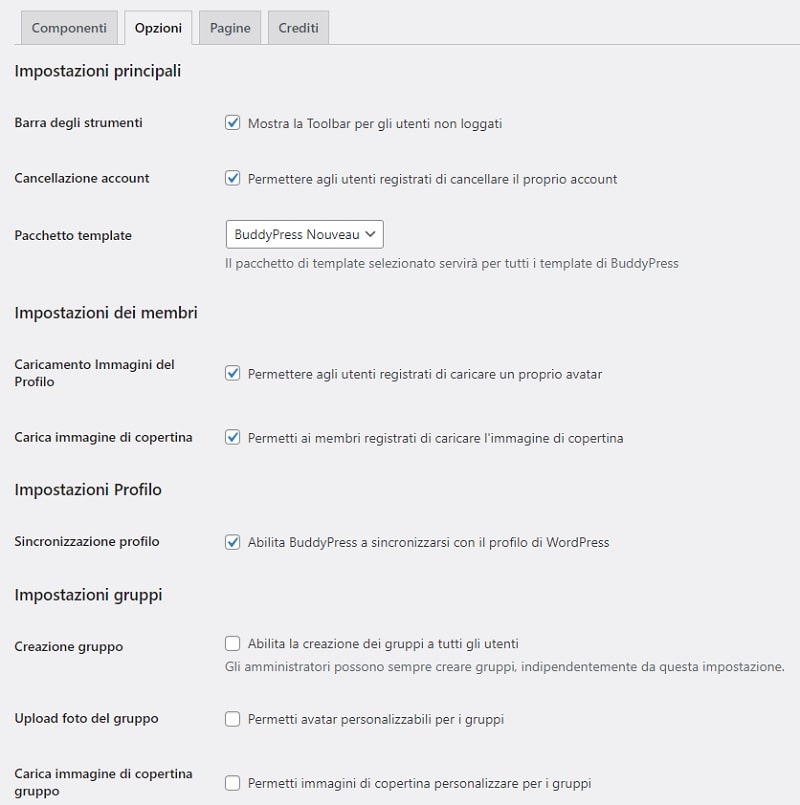
Configurare le Pagine di BuddyPress
La terza sezione da configurare quando installi BuddyPress è quella chiamata Pagine.
Spostati quindi su questa scheda all’interno della sezione Impostazioni > BuddyPress.
Qui, puoi scegliere quali pagine usare per visualizzare:
- le directory degli utenti;
- il registro attività del sito;
- la lista dei gruppi;
- il form di registrazione;
- il form di attivazione.
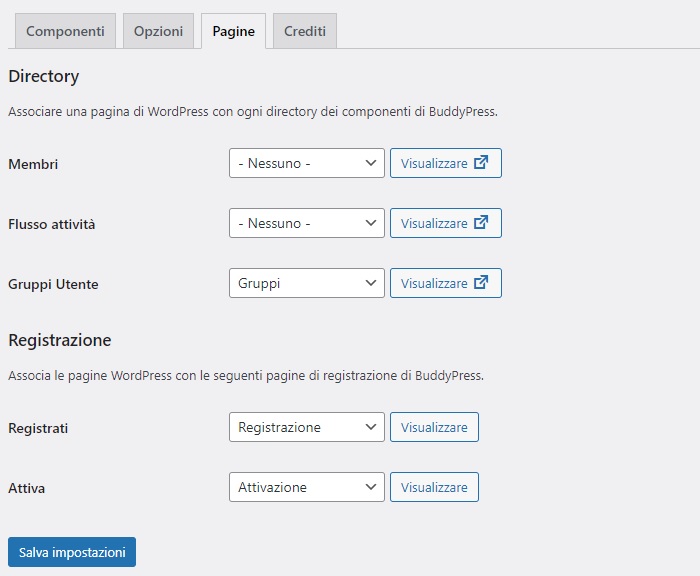
Nota! Queste pagine vengono di norma generate automaticamente da WordPress.
Se però ti accorgi che le pagine Registrati ed Attivati non appaiono nella lista, probabilmente non hai abilitato la registrazione al sito.
Per risolvere questo problema, naviga in Impostazioni > Generali e spunta la voce Chiunque può registrarsi in corrispondenza di Iscrizione.
Processo Registrazione Utenti
Quando attivi BuddyPress sul tuo sito, chiunque può compilare il form di iscrizione che si trova sulla pagina Registrati e creare un profilo.
Prima che il profilo sia però attivo, l’utente dovrà confermare il proprio indirizzo email incollando nella pagina di attivazione un codice unico inviato automaticamente.
Prima che l’attivazione sia completata, l’account è in stato “In sospeso”.
Gli amministratori possono visualizzare la lista dei profili non ancora attivati navigando in Utenti > Gestisci le Registrazioni.
Qui, possono attivare manualmente i profili oppure inviare un’altra email di attivazione (nella colonna Email inviate è visualizzato il numero di email già inviate).
Altri strumenti utili per BuddyPress
BuddyPress è uno strumento già molto ricco di funzionalità. Se queste però non ti bastano, esistono molti plugin per integrarlo.
Tra quelli più interessanti, ti consiglio di provare:
- BP Profile Search, dello sviluppatore italiano Andrea Tarantini.
- Questo plugin serve ad inserire campi di ricerca all’interno della directory dei membri.
- rtMedia
- Dopo aver installato questo plugin, gli utenti registrati al tuo sito potranno allegare file media a messaggi e commenti e creare album all’interno del proprio profilo.
- WordPress Social Login
- Questo plugin otterrà le informazioni di login dai profili social degli utenti per completare i campi per il profilo BuddyPress.
- Per attivarlo dovrai navigare su “Componenti” in “WordPress Social Login” e attivare “Profile Mapping” nella tab BuddyPress.
Questa piccola modifica eviterà agli utenti la noia di dover completare vari campi con i propri dati personali o ricordare nome utente e password. - Con più di 70.000 installazioni ed ottime valutazioni (quattro su cinque stelle) WordPress Social Login rappresenta una scelta affidabile per chi vuole facilitare la procedura di registrazione e login per i propri utenti.
Conclusione
Siamo arrivati alla conclusione di questa breve guida su BuddyPress.
Hai mai utilizzato questo plugin?
Pensi che implementare funzionalità social all’interno del tuo sito potrebbe aiutarti ad aumentare traffico ed interazioni?
Come sempre, per tutte le domande ed i commenti ci vediamo sotto all’articolo. Alla prossima guida.

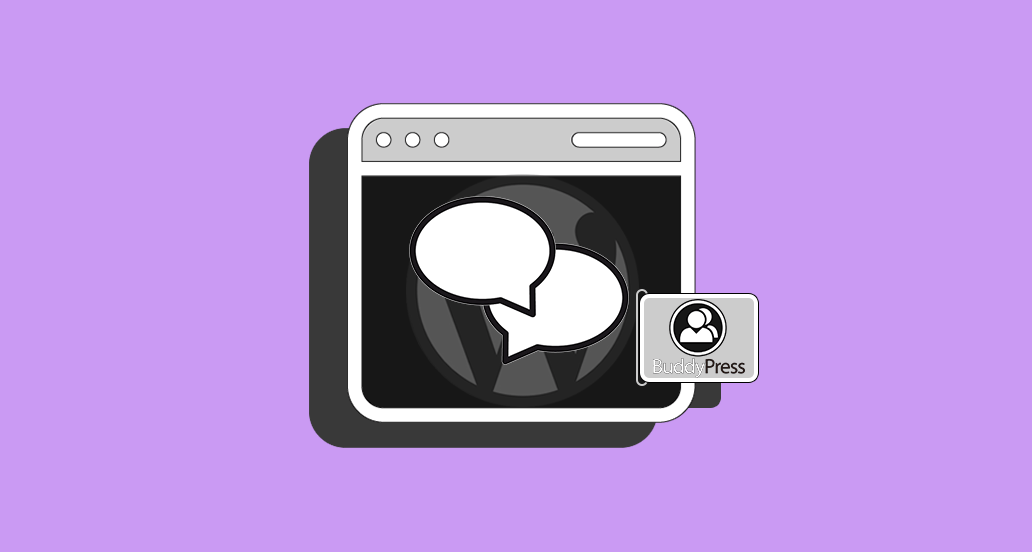

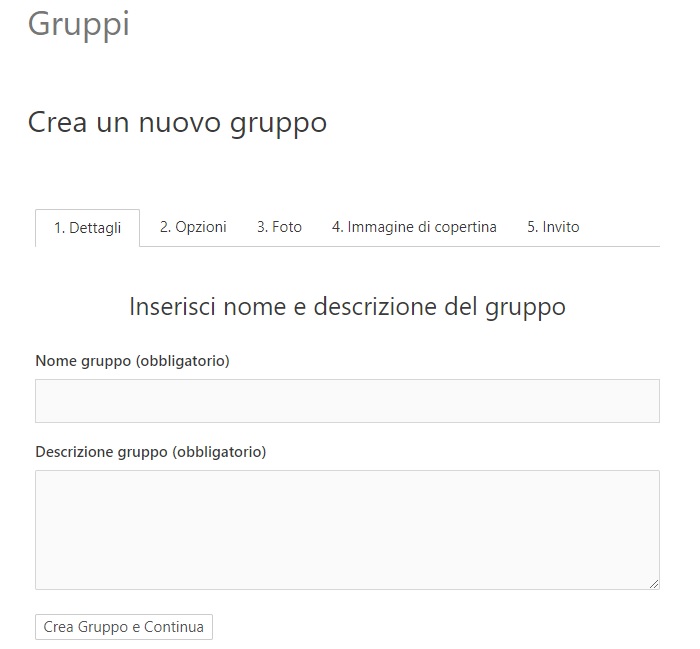









16 Responses
Ciao Andrea sto provando Buddy sul mio sito vedo fuori campo tutta la pagina attività ! solo sul desktop però non sul cell https://www.publicmusic.it/attivita/ puoi darmi una mano ?
Ciao Antonino, il problema si verifica in tutti i browser? Hai provato a svuotare la cache?
Scusa, ma una volta dato il permesso agli utenti di scrivere articoli sul mio sito, come faccio a mettergli questa opzione nel menu buddypress. Ossia “Scrivi nuovo articolo” e “archivio degli articoli scritti”. C’è un plugin apposito? grazie!
Ciao Marco, che tema stai usando sul tuo sito web?
Buongiorno Andrea,
ho un piccolo sito che gestisce immagini, vorrei fare in modo che solo gli utenti registrati possano visualizzarle, per tutti gli altri “picche”. Gli utenti registrati mettono immagini nei post e vedo che c’è già l’opzione “privato” ma è visibile solo agli editori, a me servirebbe visibile a tutti gli autori.
Suggerimenti?
Grazie in anticipo.
Fabio
Ciao Fabio, stai usando BuddyPress sul sito?
Ciao Andrea, Buddypress consente la creazione di nuovi Gruppi agli utenti iscritti, ma io vorrei che la creazione di un nuovo gruppo venisse sottoposta alla moderazione dell’Amministratore che deve poter valutare secondo i propri parametri. Più chiaramente: alla creazione di un nuovo gruppo, invece di pubblicarsi subito, dovrebbe essere messo in attesa del permesso dell’Amministratore. Come posso fare? Esiste un plugin per questo? Grazie anticipatamente per il tuo aiuto.
Claudio
Ciao Claudio, previo backup, testa questo plugin. Facci sapere, un saluto!
Ciao, sto pensando di creare un social con buddypress ma ho un dubbio non da poco: posso trasformare poi il sito WP con Buddypress in un’app mobile Android ed iOS senza spendere centinaia di euro? Posso creare un’app da solo con Android Studio e Swift code ed incorporare solo il sito?
Nel secondo caso avrei anche un’altra domanda: ma se incorporo il sito in un frame dell’app, poi, visualizzo il sito come su desktop o come su mobile?
Grazie della risposta
Ciao Andrea, approfitto della tua esperienza per chiederti se esiste un modo per impedire la cancellazione degli articoli pubblicati dai Collaboratori e Autori che cancellano il proprio account dalla sezione “Impostazioni” di Buddypress. Io per molteplici ragioni voglio impedirlo, per non cancellarli dal sito assieme a tutti i dati dell’account eliminato. Come fare?
A presto e buon lavoro.
Claudius
Ciao! Purtroppo non possiamo fornirti una soluzione: non esiste un modo “semplice” per evitare questo, anche per rispettare la vigente normativa del GDPR in tema di trattamento dati. Dovresti in caso, farti mandare una email di richiesta di cancellazione, per “trattare” la permanenza dei contenuti nonostante la cancellazione dell’autore, ma è un percorso certamente macchinoso e non semplice. Un saluto!
Buongiorno,
Vorrei creare un sito di dating sportivo ma non sono molto espero di BP.
Vorrei cortesemente sapere se una volta che un utente si registra e crea un gruppo, per esempio una squadra di calcio, in un secondo momento può inserire lui direttamente un utente all’interno del gruppo stesso (giocatore della squadra) con la possibilità di lasciare commenti e valutazioni.
Ciao, risposta affermativa, potrà farlo. Un saluto!
Grazie infinite per la tua attenzione.
A questo punto non mi rimane che mettermi sotto e provare.
Ciao
GB
Buon lavoro!